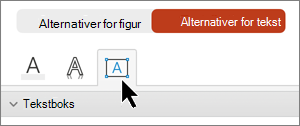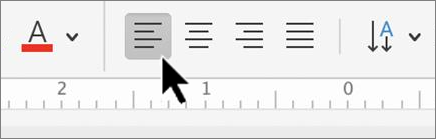Tekstbokser og de fleste figurer (bortsett fra linjer og koblinger) kan inneholde tekst, og du kan plassere eller bryteteksten. Du kan også endre størrelsen på figurer for bedre tekstpassing, eller endre retningen på teksten.
Angi tekstretningen i en figur eller tekstboks
-
CTRL+klikk kantlinjen på figuren eller tekstboksen som inneholder teksten, og velg deretter Formater figur.
-
Velg tekstalternativer-fanen i Formater figur-ruten til høyre.
-
Velg Tekstboks, og velg deretter et alternativ fra rullegardinlisten Tekstretning .
Plassere tekst vannrett i en tekstboks eller figur
Endre den vannrette justeringen av en del eller all tekst i en figur eller tekstboks
-
Gjør ett av følgende i figuren eller tekstboksen:
-
Merk i avsnittet eller linjen med tekst som skal endres.
-
Merk kantlinjen på figuren eller tekstboksen for å velge all tekst som skal endres.
-
-
Velg det vannrette justeringsalternativet du vil bruke, på Hjem-fanen.
Endre størrelsen på en figur automatisk slik at den passer til teksten
Du kan automatisk endre størrelsen på en tekstboks eller figur loddrett slik at teksten passer i den.
-
CTRL+klikk kantlinjen på figuren eller tekstboksen for å endre størrelsen, og velg deretter Formater figur.
-
Velg tekstalternativer-fanen i Formater figur-ruten til høyre.
-
Merk av i avmerkingsboksen ved siden av Endre størrelse på figuren for å tilpasse teksten.
Deaktivere tekstbryting
Teksten brytes som standard automatisk mens du skriver i en tekstboks eller figur. Hvis du ikke vil at teksten skal brytes, gjør du følgende:
-
Ctrl+klikk figuren som inneholder teksten, og velg Formater figur.
-
Velg tekstalternativer-fanen i Formater figur-ruten til høyre.
-
Fjern merket for Bryt tekst i figur.
Se også
Legge til, kopiere eller fjerne en tekstboks
Endre margene mellom tekst og kantlinjen til en tekstboks eller figur
Flytte, rotere eller gruppere et bilde, en tekstboks eller et annet objekt